Kan ik MOV naar MP4 Converteren met VLC?
Ja, je kunt MOV naar MP4 converteren met VLC. Het is heel makkelijk, ondanks dat veel mensen geloven dat het erg moeilijk is. Dergelijke complexiteiten kunnen zich voordoen als je het programma onprofessioneel hebt gebruikt. Zorg ervoor dat je je aan de gegeven instructies houdt en dan kun je genieten.
- Deel 1. Hoe MOV naar MP4 Converteren met VLC
- Deel 2. Makkelijke Manier om MOV naar MP4 Converteren met VLC Alternatief
Deel 1: Hoe MOV naar MP4 Converteren met VLC
Ofschoon VLC een open bron mediatoepassing is die ontworpen is om mediabestanden af te spelen, kan het ook fungeren als een mediaconvertor. In deze sectie laten we je zien hoe je MOV naar MP4 kunt omzetten met de VLC mediaspeler.
Stap 1. Installeer en open de VLC media player op je computer.
Stap 2. Zoek de “Converteren/Opslaan” optie. In Windows vind je het onder “Media” menu en in Mac moet je op “Bestand” klikken en dan op “Converteren/Streamen” knop.
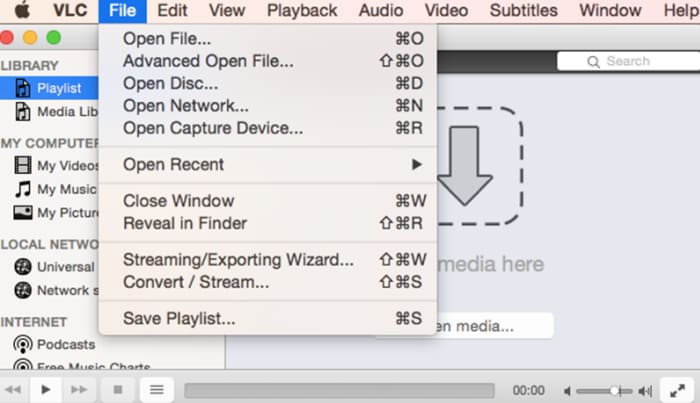
Stap 3. Klik vervolgens op "Open media" en je kunt het MOV bestand uploaden. Je kunt ook het MOV bestand naar het VLC venster slepen en neerzetten.
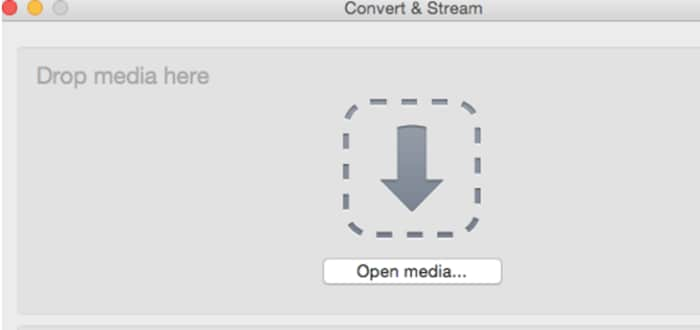
Stap 4. Vervolgens moet je het outputformaat als MP4 kiezen. Onder “Kies profiel” klik je op de “Video-+MP3 (MP4) optie.
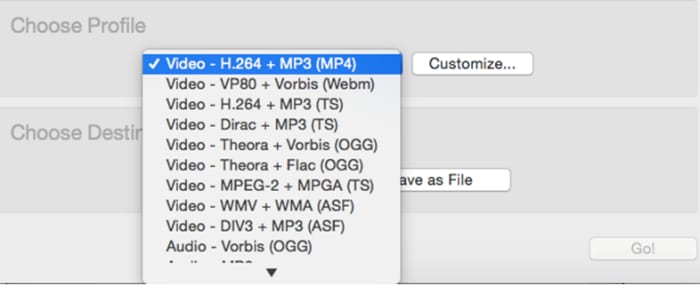
Step 5. Daarna moet je de outputbestemming instellen waar je je bestanden wilt opslaan. KLik “Bestand Opslaan” en zoek de bestemming. In Windows Klik je op bestemming en zoek locatie.
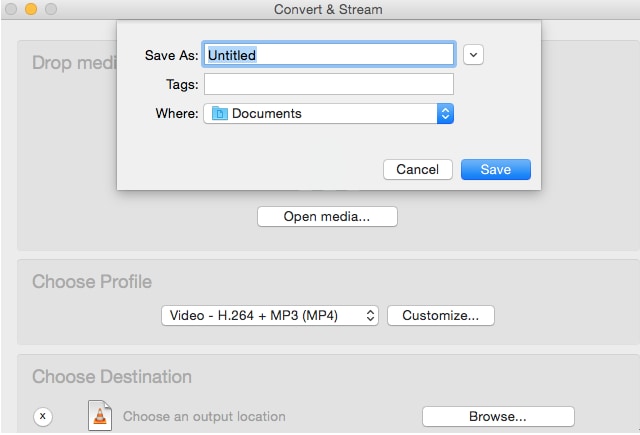
Stap 6. Wanneer je "Opslaan" klikt, converteert de VLC het MOV bestand naar het MP4 formaat. Ga naar de gedefinieerde locatie en speel je MP4 bestand af met de gewenste mediaspeler.
Deel 2. Makkelijke Manier om MOV naar MP4 te Converteren met VLC Alternatief
Je hoeft je niet eens tweemaal te overwegen of je UniConverter wilt gebruiken voor het converteren van MOV naar MP4. Het heeft alle functies die je zoekt in een convertor en de eindresultaten zijn altijd bevredigend. Je kunt bijvoorbeeld je video personaliseren voordat deze wordt geconverteerd met dit programma. Er is een ingebouwde editor waarmee je video's trimt, bijsnijdt en ondertiteling toevoegt om ze expressiever te maken.
Neem de Beste MOV naar MP4 Video Converter - UniConverter
- Moeiteloze Video Conversies: Converteert elk videoformaat of audioformaat als AVI, MOV, FLV, MP3, AAC, WMA, OGG etc. met originele data
- Hoge Output Kwaliteit: Gebruik geweldige bewerkingstools als het aanpassen van resolutie, volume, voeg speciale effecten toe, etc. om de videokwaliteit te verbeteren.
- Aanmaken van een Audio Album van Video's: Ophalen van audio van video's, converteer het in een ondersteund formaat voor een apparaat en beluister het overal waar je wilt.
- Effectief voor Batch Conversies: Voeg eenvoudig meerdere video- of audiobestanden toe & maak moeiteloos een enkele video aan.
Gids over het Converteren van MOV naar MP4 met VLC Alternatief
Stap 1. Laad MOV bestanden
Voordat je de conversie kunt starten, moeten alle te converteren bestanden aan het programma worden toegevoegd. Klik op de optie "Bestanden Toevoegen" en je kunt door de computer bladeren en de video's zoeken.

Stap 2. Stel het output formaat in
Als je niet het juiste uitvoerformaat kiest, zullen je geconverteerde bestanden niet compatibel zijn en dus niet spelen. Kies MP4 als het uitvoerformaat dat standaard is.
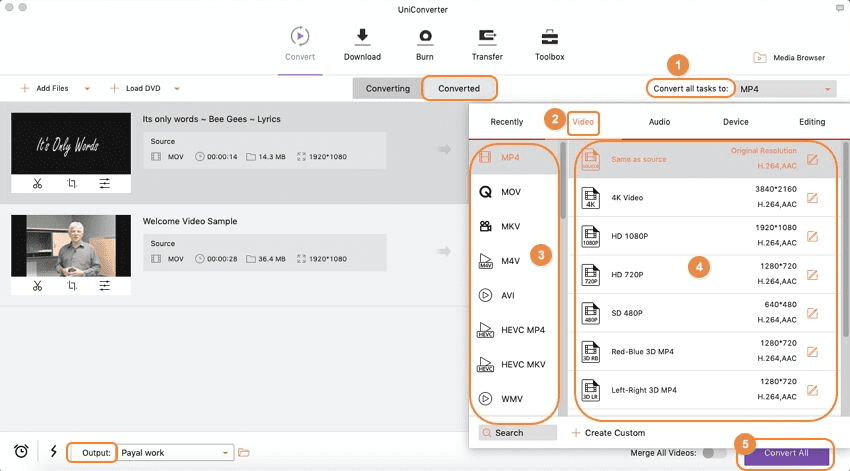
Stap 3. Start het Converteren van MOV naar MP4
Dit is de laatste stap. Je activeert de uiteindelijke conversie door op de "Converteren" knop te klikken en de rest gaat snel en automatisch.
